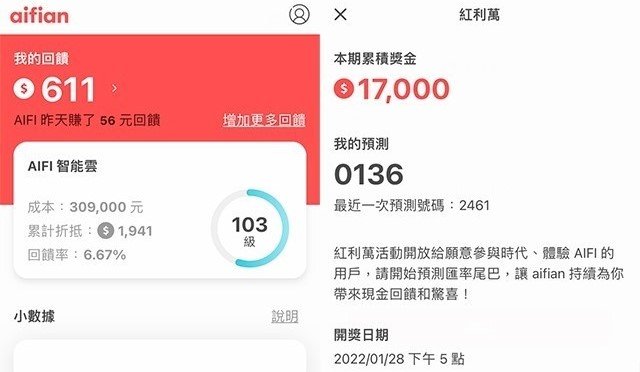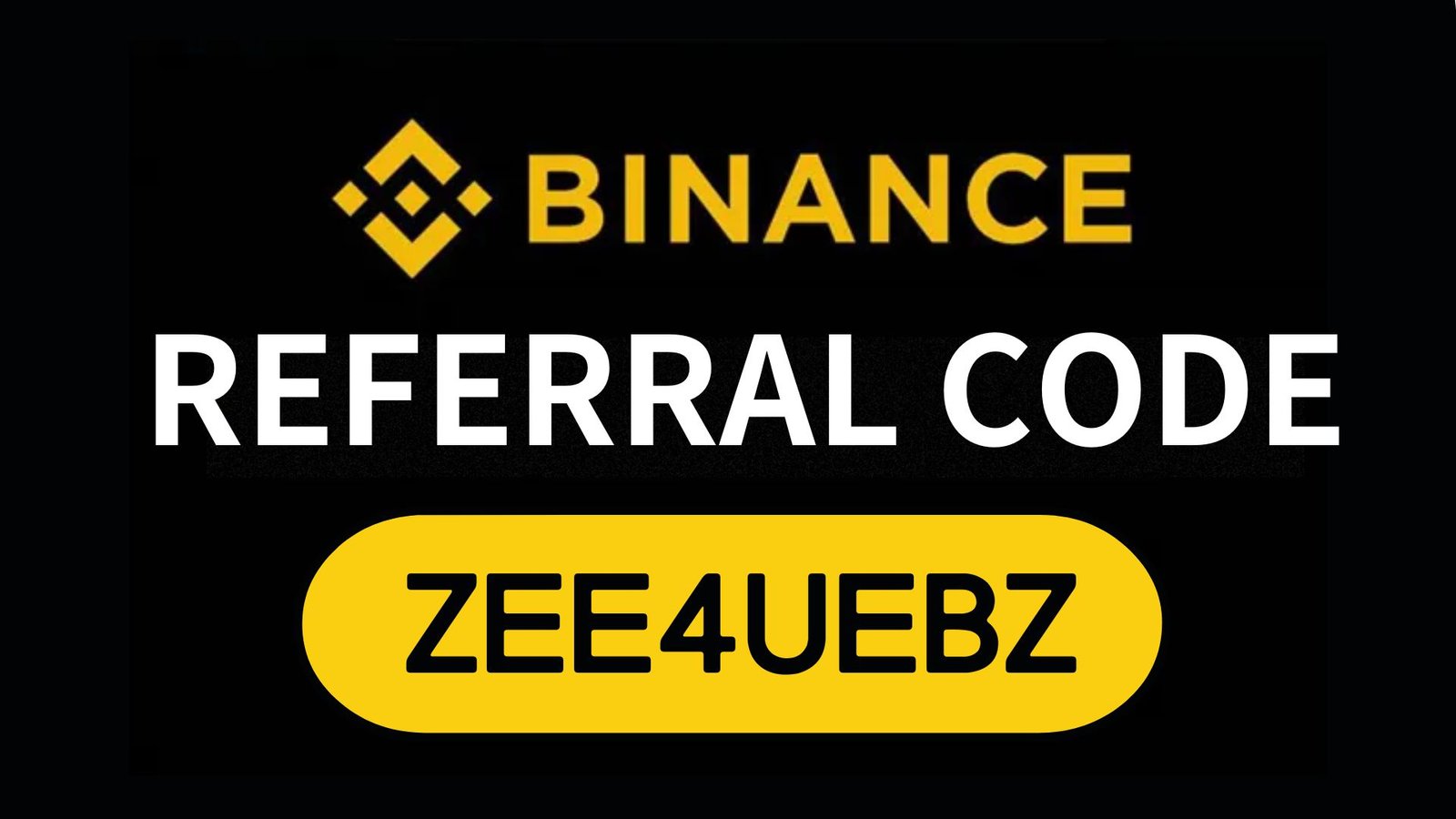Binance註冊教學:
幣安是全球領先的數字貨幣交易平台,提供比特幣、以太坊、BNB 以及USDT 交易,目前上架的幣種數量為419 個。
如何開戶
加密貨幣因為7*24 小時不間斷T+0 交易,比傳統股票市場更具活力。「幣安說」專欄第一篇文章講解如何註冊Binance,快速進入Cryptocurrency 的大門。

2.1 郵箱註冊
首先準備一個郵箱,並且登錄該郵箱。筆者建議使用Gmail。訪問 https://accounts.binance.me/zh-TW/register?ref=28199210(該域名對台灣用戶友好),填寫常用「郵箱」、輸入「複雜密碼」,推薦人ID 填寫 28199210,把「我已滿18 歲,並同意幣安服務條款」打勾,最後點擊「註冊」。

圖1,瀏覽器打開幣安註冊頁面

圖2,註冊填寫信息示例
接著彈出防機器人認證,拖動左邊滑塊完成拼圖。

圖3,拖動左邊滑塊完成拼圖
接著到了「郵箱驗證」的界面,點擊「去確認」會直達郵箱登錄界面。

圖4,郵箱驗證界面
登錄到郵箱後,會查看到一封來自幣安的賬號激活界面,點擊「驗證郵箱」激活。

圖5,賬號激活郵件
激活成功後,會提示「賬號已激活」。

圖6,賬戶已激活界面
2.2 登錄賬戶
註冊完成後,我們登錄賬戶。輸入「註冊郵箱」,輸入「密碼」,點擊登錄。

圖7,登錄界面
登錄同樣需要防機器人驗證,拖動左邊滑塊完成拼圖。

圖8,登錄後拖動左邊滑塊完成拼圖
2.3 安全測試
註冊完成,首次登錄有2 分鐘左右的安全測試,總共有5 道題,此步驟可以跳過,但強烈建議讀者測試下,加深對安全的認知。

圖9,2 分鐘安全測試,點擊「開始測試」
第一個問題是關於幣安官網鏈接的,因為B 選項Binance 中的i 頂部有個特殊符號,因此B 是錯誤鏈接。筆者強烈建議讀者對訪問的交易網站做驗證,謹防釣魚。

圖10,哪一個地址鏈接是錯誤的

圖11,「哪一個地址鏈接是錯誤的」回答正確頁面
第二個問題是關於瀏覽器插件的,很顯然包含幣安的瀏覽器插件並不能說明是幣安官方發布。

圖12,瀏覽器插件

圖13,「瀏覽器插件」回答正確頁面
第三個問題是關於幣安客服的,千萬不能聯繫一個讀者在通過搜索引擎找到的客服,以官方幫助中心為準。

圖14,幣安客服

圖15,「幣安客服」回答正確頁面
第四個問題是關於敏感信息的,二次驗證嗎、密碼、私鑰均屬於個人需要妥善保管的信息,不能發給任何人。

圖16,賬戶細節

圖17,「賬戶細節」回答正確頁面
最後一個問題是關於丟失了二次驗證碼的處理方案。如果丟失了,需要向官方申訴換綁,不能輕信於任何渠道。

圖18,丟失二次驗證碼

圖19,「丟失二次驗證碼」回答正確頁面
完成安全測試後,點擊「完成測試」會返回到賬戶安全界面。
2.4 二次驗證
接下來開啟二次驗證,二次驗證可以是谷歌驗證或者是手機驗證,筆者強烈建議讀者二選一開啟。在這裡筆者需要說明什麼是谷歌驗證。簡單來說,兩步驗證可以給你在登錄幣安的時候提供額外的保護。每次登錄時,除了輸入用戶名與密碼之外,還必須輸入Google 二次驗證碼才能安全登錄。由於手機操作略為簡單,在此筆者使用谷歌驗證作為示例。

圖20,選擇谷歌驗證
進入到谷歌驗證引導頁面,步驟一是下載頁面。讀者可以使用App Store 或者Google Play 下載。

圖21,下載谷歌驗證App
下載安裝Google Authenticator 之後打開,掃描二維碼。

圖22,用谷歌驗證App 掃描二維碼
接下來備份密鑰,這一步相當重要。密鑰屬於敏感信息,妥善備份可以以防手機丟失。讀者可以將改密鑰抄在紙上。如果手機丟失導致無法獲取二次驗證碼,提交工單重置谷歌驗證需要至少7 天的時間,對於交易員來說是一筆較大的損失。

圖23,備份密鑰
備份完成之後,輸入登錄密碼,然後輸入Google 驗證App 上的驗證碼,點擊「提交」即可綁定成功。

圖24,啟用谷歌驗證
2.5 防釣魚碼
為了賬戶的安全,建議設置「防釣魚碼」,每一封來自幣安的郵件,都會顯示讀者設置的防釣魚碼,避免釣魚郵件。
返回到用戶賬戶安全界面後,點擊「設置防釣魚碼」。

圖25,賬戶安全界面
接著進入「防釣魚碼」引導頁面,點擊「創建防釣魚」。

圖26,創建防釣魚碼引導界面
輸入4~20 位包括數字和字母但不包括非特殊字符的字符串。

圖27,創建防釣魚碼界面
輸入完成之後,輸入「谷歌驗證碼」。

圖28,輸入谷歌驗證碼界面
跳轉到顯示「放釣魚碼」界面。

圖29,顯示防釣魚碼
2.6 提現白名單
賬號安全界面,點擊「開啟提現白名單」,然後點擊「OFF」開啟。

圖30,默認提現白名單關閉
接著開啟白名單二次確認。

圖31,確定開啟白名單界面
接著輸入谷歌驗證碼完成開啟。

圖32,Google 二次驗證碼確認
2.7 身份認證
未通過KYC,賬戶24 小時提現限額2BTC,如果讀者可以需要更高額度的交易,建議KYC 實名認證。需要注意的是,一個證件只能實名認證一個賬戶。
賬戶安全界麵點擊「身份認證」,進入實名認證引導頁面,選擇「個人」認證。

圖33,認證類型
填寫基本信息,包含名字、出生日期、居住信息。需要注意的是,名字和姓氏分開填寫,支持中文輸入。

圖34,個人基本信息
點擊提交進入身份認證。

圖35,開始身份認證頁面
選擇國家和證件類型,此處以「身份證」為例。

圖36,選擇證件簽發國家和證件類型
提交身份認證,建議選擇「上傳文件」。

圖37,提交身份證件引導
上傳身份證正面(人像面),支持PNG 和JPG。

圖38,上傳身份證正面引導
上傳身份證背面(國徽面),支持PNG 和JPG。

圖39,上傳身份證背面引導
上傳面部頭像,平時的自拍OK。

圖40,上傳您的面部頭像引導
檢查圖像質量。

圖41,檢查圖像質量
提示身份信息提交,接著開始審核,結果郵件通知,正常的話10 分鐘左右就能收到確認郵件。

圖42,審核確認信息
審核通過後,進入人臉信息認證。此步驟需要下載App 才能完成。App 點擊 此處 下載。
網頁會有一個二維碼,App 點擊「幫助& 支持」,點擊「掃一掃」,按照提示進行人臉認證。
人臉認證後,最後會提示「通過驗證」,24 提現額度提升至100 BTC。
三小結
本文從講解了幣安開戶、安全測試、設置谷歌認證、防釣魚碼、開啟提現白名單、身份認證,希望能夠幫助讀者正確快速地在幣安開戶。
幣安是全球領先的數字貨幣交易平台,提供比特幣、以太坊、BNB 以及USDT 交易,目前上架的幣種數量為419 個。